Содержание
лучшие навигаторы для Android и iOS
27.03.2018
Автор: Ольга Дмитриева
1 звезда2 звезды3 звезды4 звезды5 звезд
Оффлайн карты: лучшие навигаторы для Android и iOS
2
5
1
4
11
Мы подобрали лучшие альтернативы Яндекс.Картам и Google Maps – эти оффлайн-навигаторы помогут найти дорогу даже без подключения к интернету. Кроме того, некоторые из них подскажут, где находятся интересные места и достопримечательности.
С этими оффлайн-картами вы не потеряетесь даже без интернета — они проложат маршрут и укажут ваше местоположение в режиме оффлайн. Мы подобрали лучшие альтернативы Google Maps и Яндекс.Картам, которыми вы можете пользоваться не только в России, но и по всему миру.
Мы подобрали лучшие альтернативы Google Maps и Яндекс.Картам, которыми вы можете пользоваться не только в России, но и по всему миру.
City Maps 2Go: Лучшая альтернатива Google Maps
City Maps 2Go — одно из самых популярных приложений для оффлайн-навигации. С помощью этого приложения можно загрузить на смартфон более чем 6700 карт разных городов.
- Так как эти карты можно использовать без поключения к интернету, с вас не возьмут платы за роуминг, даже если вы находитесь в другой стране.
- В этом приложении можно просмотреть статьи из Википедии и путеводители для некоторых городов и регионов.
- Приложение бесплатно для Android и iOS, но если вы захотите использовать оффлайн карты без рекламы или с подробными путеводителями, придется немного доплатить.
Maps.me: покажет лучшие достопримечательности
С Maps.me вы можете загрузить на свой смартфон карты со всего мира и открывать их в пути — при условии, что вашему гаджету достаточно памяти.
- В отличие от Google Maps, в этих картах очень много деталей. Кроме того, здесь отображаются так называемые «интересные точки» (Points of Interest), которыми отмечены достопримечательности и другие известные локации.
- К сожалению, точно построить маршрут с помощью Maps.me будет сложно — в этом явно выигрывает сервис от Google.
- Приложение можно бесплатно скачать для Android и iOS.
Navmii GPS: оффлайн-навигация для Android и iOS
Еще одна альтернатива Google Maps и Яндекс.Картам — сервис для оффлайн навигации Navmii GPS. Что особенно приятно, с момента последнего обновления он предоставляет карты в формате HD.
- Приложение работает также, как и два предыдущих — открывает карты в автономном режиме после ручной загрузки.
- При навигации можно выбрать трехмерный вид. Это особенно хорошо выглядит на экранах с разрешением Full HD.
- Поскольку приложение основано на OpenStreetMap, вы можете заметить, что некоторые разделы карт устарели.
 Обновления хоть и выполняются, но не так быстро, как в Google Maps.
Обновления хоть и выполняются, но не так быстро, как в Google Maps. - Приложение можно бесплатно скачать для Android и iOS. Однако на устройствах от Apple вам придется загрузить отдельное приложение для каждой страны.
Читайте также:
- Как защитить смартфон от краж и вирусов: 9 лучших советов
- Переход на iOS 11.3: как подготовить iPhone и iPad
- Смартфон как фитнес-трекер: лучшие приложения для бега и тренировок
Фото: компании-разработчики, pixabay.com
Теги
android
Автор
Ольга Дмитриева
Была ли статья интересна?
Поделиться ссылкой
Нажимая на кнопку «Подписаться»,
Вы даете согласие на обработку персональных данных
Рекомендуем
Реклама на CHIP
Контакты
18 полезных офлайн приложений для путешественника
Мы не представляем нашу жизнь без интернета. Но в путешествиях пользоваться им дорого и труднодоступно. И это одна из главных проблем в путешествиях.
Но в путешествиях пользоваться им дорого и труднодоступно. И это одна из главных проблем в путешествиях.
Подготовьтесь к этому вопросу заранее, установив на свой телефон полезные мобильные приложения, доступные к использованию без выхода в интернет. Более того, в век высоких технологий не нужно брать с собой 100500 бумажной макулатуры в виде справочников, карт, словарей, блокнотов c полезной информацией и т.д.
Мы подобрали для вас самые полезные мобильные приложения, которым не нужен интернет.
Навигация и карты
После посадки самолета это приложение просто необходимо.
GateGuru– определяет расположение аэропорта, в котором вы находитесь и предоставляет информацию обо всех ближайших кафе, магазинах, банкоматах и т.д.
Android | iOS
Я заблудился! Мне нужна карта!
Maps. me – Здесь собраны офлайн карты всех стран мира. Заранее выберете места (города) на карте, в которых вы собираетесь путешествовать, загрузите их в свой телефон и пользуйтесь без интернета.
me – Здесь собраны офлайн карты всех стран мира. Заранее выберете места (города) на карте, в которых вы собираетесь путешествовать, загрузите их в свой телефон и пользуйтесь без интернета.
Android | iOS
City Maps 2GO– полный аналог предыдущего приложения. Выбирайте, загружайте, пользуйтесь.
Android | iOS
2GIS. Справочник с более узкой базой. Здесь вы найдете карты 200 городов России и нескольким десяткам городов Украины, Казахстана, Чехии, Италии, Кипра и ОАЭ.
Android | iOS
Еда и развлечения
Я хочу кушать! Дорогие рестораны не предлагать!
Yelp – здесь вы можете подобрать хорошее место для перекуса. Почитать отзывы других посетителей.
Android | iOS
LocalEats – его платный аналог. Цена 30р
Android | iOS
Urbanspoon – здесь вы найдете более миллиона ресторанов в США, Канаде и крупных городах Великобритании и Новой Зеландии.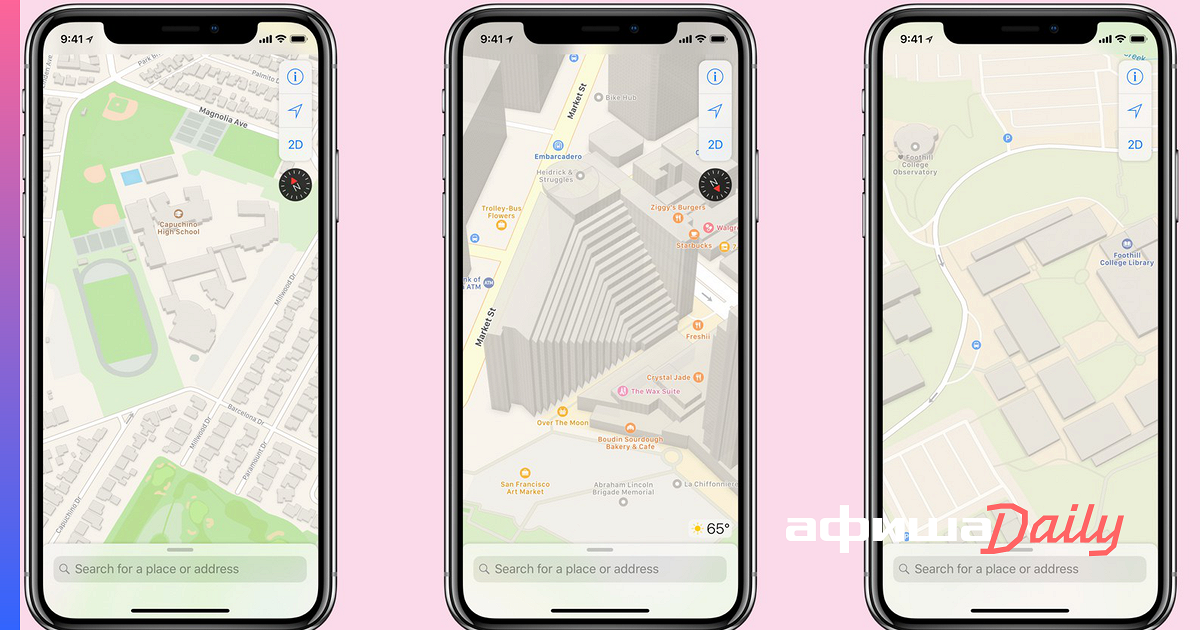 Выбирайте место для обеда по рейтингу, кухне или отдаленности от вашего текущего местоположения.
Выбирайте место для обеда по рейтингу, кухне или отдаленности от вашего текущего местоположения.
Android | iOS
Хочу все знать! Достопримечательности, вы где?
Redigo – приложение расскажет общие сведения о стране, где вы пребываете, об актуальных событиях и обычаях, покажет на карте все достопримечательности, предоставит справочную информацию. имеет разговорник на 6 языках и т.д.
Android | iOS
Triposo – это ваш гид и помощник. Предоставит информацию о стране, городе c базой ресторанов, магазинов, достопримечательностей, которые сразу можно найти карте, Еще можно выбрать местный тур или развлечение, и для всего этого не нужен интернет.
Android | iOS
Разговорники и словари
Моя твоя не понимать!
Руссо Туристо – разработан специально для российских туристов. Переводит с русского на 33 языка с иллюстрациями и аудио озвучкой. Не забудьте заранее загрузить все необходимые языковые пакеты.
Переводит с русского на 33 языка с иллюстрациями и аудио озвучкой. Не забудьте заранее загрузить все необходимые языковые пакеты.
Android | iOS
Ну и старые добрые:
Google Translate (80 языков) и Яндекс.Переводчик (11 языков)
Android | iOS
Android | iOS
Если Яндекс переводчиком могут пользоваться без интернета владельцы любых мобильных устройств, то с Google Translate повезло только владельцам устройств на Android.
Также можно скачать заранее платные словари ABBYY Lingvo для Android и Lingvo Dictionaries для пользователей iPhone.
Android | iOS
Конвертор валют
Сколько вешать в граммах? Мне нужен конвертер валют!
Облегчают шоппинг, упрощают жизнь.
XE Currency – имеется список из 10 валют.
Android | iOS
Легкий конвертер валют – список составляет более 180 валют.
Android
Интернет и связь
Интернет мне необходим!
Может возникнуть ситуация, когда интернет все таки необходим.
Wi-Fi finder – поможет вам найти бесплатные или дешевые wi-fi точки и автоматически к ним подключиться.
Android
Обеспечение доступа к картам в автономном режиме — Руководство Topo GPS iOS
Чтобы обеспечить доступ к картам, когда вы не подключены к Интернету (в автономном режиме), вы можете сделать карты доступными в автономном режиме. Доступ в автономном режиме означает, что карты хранятся на вашем устройстве и вы можете просматривать их без подключения к Интернету.
Тайлы карты
Карты в Topo GPS состоят из фрагментов карты. Для заполнения экрана карты требуется небольшое количество фрагментов карты. Если одна или несколько из этих необходимых плиток не сохранены на вашем устройстве, они будут загружены автоматически. Это возможно только в том случае, если вы подключены к Интернету.
Это возможно только в том случае, если вы подключены к Интернету.
Если вы подключены через сотовую сеть, загрузка фрагментов карты может произойти только в том случае, если вы включили сотовый доступ для Topo GPS в Настройки iOS > Topo GPS. В Topo GPS вы должны включить Меню > Дополнительно > Настройки > Загрузка фрагментов карты > Сотовая сеть.
В левом верхнем углу главного экрана отображается процент фрагментов карты, доступных в автономном режиме, для видимой в данный момент области. Этот процент представляет собой количество доступных в автономном режиме плиток на всех уровнях масштабирования по отношению к общему количеству всех возможных плиток на всех уровнях масштабирования. Пример показан на рисунке ниже:
В верхнем левом углу главного экрана вы можете просмотреть процент видимой в данный момент области, которая доступна в автономном режиме: 22%
На рисунке выше процент фрагментов карты, доступных в автономном режиме, составляет 22%.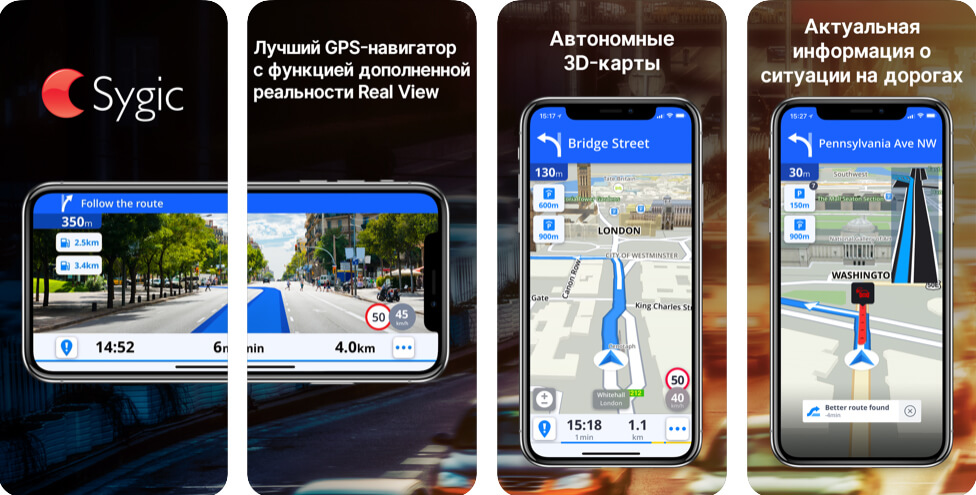 Глядя на экран карты, вы можете подумать, что все фрагменты карты уже доступны, так как весь экран карты покрыт фрагментами. Однако, если вы увеличите масштаб, будут загружены фрагменты карты с более высоким разрешением. Если процентное значение не равно 100%, может случиться так, что при увеличении масштаба вместо фрагментов карты с более высоким разрешением будут отображаться серые плитки или нечеткие плитки.
Глядя на экран карты, вы можете подумать, что все фрагменты карты уже доступны, так как весь экран карты покрыт фрагментами. Однако, если вы увеличите масштаб, будут загружены фрагменты карты с более высоким разрешением. Если процентное значение не равно 100%, может случиться так, что при увеличении масштаба вместо фрагментов карты с более высоким разрешением будут отображаться серые плитки или нечеткие плитки.
Загрузка фрагментов карты
Если вы коснетесь метки «Доступно в автономном режиме:» в левом верхнем углу экрана карты, появится экран загрузки карты. На этом экране вы можете загрузить фрагменты карты области, которая в данный момент отображается на экране карты.
Пример экрана загрузки карты показан ниже:
Экран загрузки карты, с помощью которого вы можете загружать фрагменты карты.
Чтобы загрузить все фрагменты карты текущей области, нажмите «Загрузить». Количество МБ указывает на приблизительный размер загружаемого файла в мегабайтах.
Если загрузка фрагментов карты была запущена, кнопка загрузки показывает, сколько фрагментов еще необходимо загрузить, как вы можете видеть ниже:
Загрузка фрагментов карты.
При загрузке фрагментов карты процент доступных в автономном режиме увеличится до 100%. Вы можете отменить загрузку фрагментов карты в любое время, нажав «Остановить загрузку».
Если вы подождете, процент доступности в автономном режиме автоматически станет равным 100%, как показано на рисунке ниже:
Текущая область стала полностью доступной в автономном режиме.
Если вы вернетесь к экрану карты и не будете перемещать или уменьшать масштаб карты, вы увидите, что процент доступности в автономном режиме составляет 100%. В этом случае вы уверены, что у вас есть все фрагменты карты за пределами области, сохраненные на вашем устройстве.
Мы рекомендуем загружать только те области, которые вам действительно нужны, а не очень большие области. Это сэкономит вам место на диске и время загрузки. Если вам действительно нужно загрузить очень большую область, иногда полезно разделить загрузку на более мелкие области.
Это сэкономит вам место на диске и время загрузки. Если вам действительно нужно загрузить очень большую область, иногда полезно разделить загрузку на более мелкие области.
В нижней части раздела «Текущая область» на экране загрузки карты находится кнопка «Использовать сотовую сеть». Если вы включили этот переключатель, вы можете использовать сотовую сеть для загрузки фрагментов карты. Вам также необходимо дать разрешение на использование сотовой сети в настройках iOS > Topo GPS. Если эти настройки включены, и вы просматриваете часть карты, на которой фрагменты карты не хранятся в автономном режиме, они будут загружаться автоматически по сотовой сети.
Если вы отключили параметр «Использовать сотовую сеть», сотовая сеть никогда не будет использоваться для загрузки фрагментов карты. Это может сэкономить ваши расходы на передачу данных. Однако может случиться так, что на карте будут отображаться серые фрагменты, если вы не сделали все фрагменты области доступными в автономном режиме.
Вместо загрузки фрагментов карты определенного региона также можно загружать только фрагменты карты, по которым проходит маршрут. Для этого откройте экран сведений о маршруте, прокрутите вниз до раздела «Плитки на текущей карте» и нажмите «Загрузить».
Обновление фрагментов карты
Иногда обновленные фрагменты карты доступны для загрузки. Если обновленные фрагменты карты доступны и вы просматриваете их на экране карты, они будут загружены и обновлены автоматически.
Вы можете обновить все фрагменты карты определенной области на экране загрузки карты. Для этого вам нужно нажать «Загрузить (.. МБ)» в разделе обновления экрана загрузки карты. Когда процент обновленных фрагментов карты равен проценту фрагментов карты, доступных в автономном режиме, вы обновили все фрагменты карты, доступные в автономном режиме. Это случай на рисунке выше, поэтому кнопка «Загрузить» изменилась на «Обновлено полностью».
Место для хранения
Хранение фрагментов карты на вашем устройстве требует дискового пространства.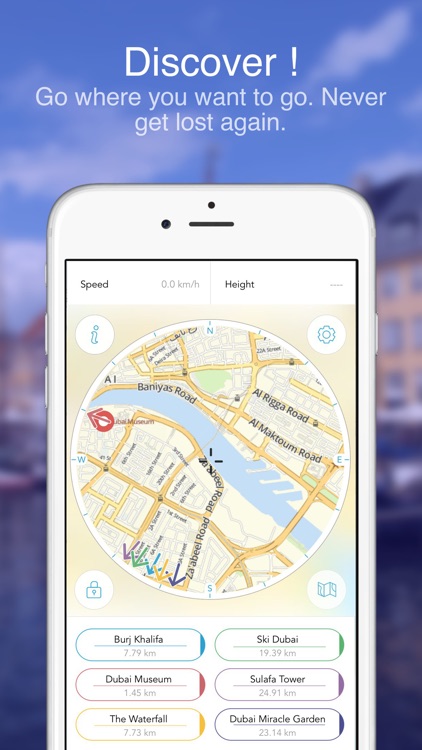 На экране загрузки карты вы можете увидеть, сколько места было использовано.
На экране загрузки карты вы можете увидеть, сколько места было использовано.
«Текущая карта» означает общее хранилище полной текущей карты. Таким образом, в случае с приведенным выше рисунком это означает, что полная карта Великобритании в настоящее время использует 65 МБ дискового пространства.
«Все карты» означает общее хранилище всех карт вместе. Итак, предположим, что вы также сохранили фрагменты карты Новой Зеландии и Франции. «Все карты» указывает общий размер, используемый Францией, Новой Зеландией и Великобританией. На рисунке выше это 174 МБ.
«Свободно на устройстве» означает объем доступного места на вашем устройстве. На рисунке выше это 1450 ГБ (это не настоящий iPhone, а iPhone, запущенный на симуляторе на MacOS).
Удаление фрагментов карты
Если вам нужно место для хранения, вы можете удалить фрагменты карты в нижней части экрана загрузки карты.
Предположим, вы вернулись из приятного отпуска на Шетландских островах. Вы не планируете возвращаться в ближайшее время, и карты вам больше не нужны. Затем вы перемещаете карту так, чтобы были видны только Шетландские острова. Затем вы нажимаете кнопку «Доступно в автономном режиме» в левом верхнем углу экрана, чтобы открыть экран загрузки карты».
Вы не планируете возвращаться в ближайшее время, и карты вам больше не нужны. Затем вы перемещаете карту так, чтобы были видны только Шетландские острова. Затем вы нажимаете кнопку «Доступно в автономном режиме» в левом верхнем углу экрана, чтобы открыть экран загрузки карты».
Если вы прокрутите экран загрузки карты вниз, вы найдете кнопку «Удалить», как показано ниже:
Удаление фрагментов карты.
Нажав кнопку «Удалить», вы удалите все фрагменты карты видимой в данный момент области на экране карты. В приведенном выше примере это все фрагменты карты Шетландских островов.
Как использовать Google Maps в автономном режиме
Автор: Роланд Хатчинсон
Карты Google отлично подходят, когда вам нужно найти направление для вашего путешествия, но могут быть случаи, когда вы захотите загрузить маршруты с Карт Google для использовать офлайн. Для этого вам нужно будет загрузить карты для этой области на ваше устройство.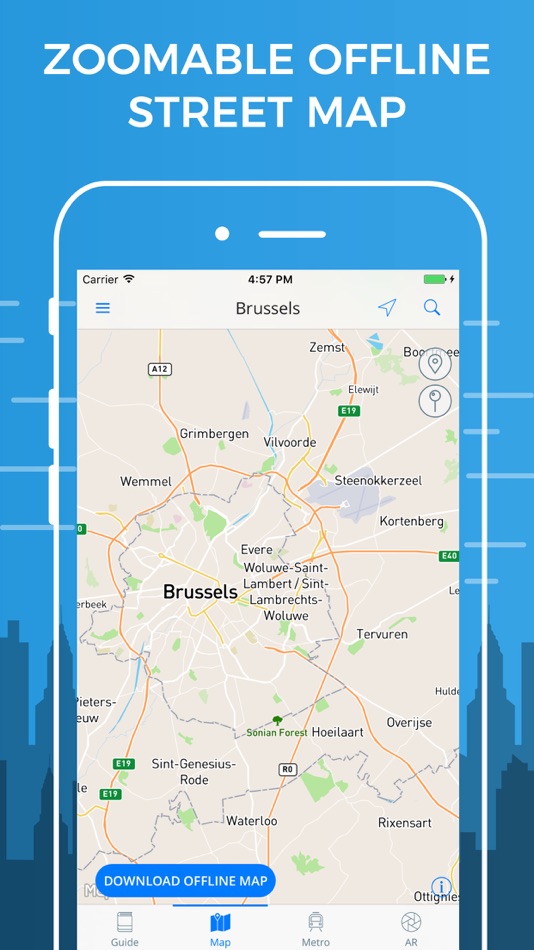
Если вы направляетесь в район с низкой или плохой сотовой связью, вы можете загрузить маршруты из Google Maps для использования в автономном режиме.
Google имеет эту функцию, встроенную в свое приложение Google Maps, и это может быть удобно, если вы планируете долгое путешествие и хотите убедиться, что у вас есть направления для всего путешествия.
Обычно я делаю это, когда еду в новое место, так как вы можете не знать, на что похожа сотовая связь в этом районе. Эта функция доступна в Google Maps для Android и для iPhone. Вы можете увидеть, как это сделать на каждом устройстве ниже.
Как загрузить маршруты Google Maps в автономном режиме для Android?
Чтобы загрузить маршруты на телефон или планшет Android, откройте приложение Google Maps на своем устройстве. Вам потребуется подключение к Интернету и вход в Google Maps.
Теперь найдите место, куда вы собираетесь, например , Лондон , внизу выберите имя и адрес, а затем выберите Скачать , затем вы можете загрузить карты для этой области.
Если вы искали более конкретное место в этом городе, например, Regent Street , затем выберите Подробнее и затем Загрузить офлайн-карту > Загрузить.
Это позволит вам получить маршруты проезда для этой области, когда вы не в сети, такие вещи, как пробки и альтернативные маршруты, не работают, когда вы не в сети на Картах Google.
Как загрузить маршруты Google Maps для iPhone или iPad?
Чтобы загрузить некоторые офлайн-карты для вашего iPhone или iPad, откройте приложение Google Maps на своем устройстве, а затем выберите место, например, Лондон, внизу выберите название или адрес места, а затем выберите Подробнее > Скачать оффлайн карту > Скачать .
После этого вы сможете использовать карты, когда вы не в сети для этой области, он будет работать с маршрутами проезда, но вы не будете получать информацию о пробках, альтернативных маршрутах и т.
 Обновления хоть и выполняются, но не так быстро, как в Google Maps.
Обновления хоть и выполняются, но не так быстро, как в Google Maps.